
##form id="search_form_id" action="/api/index.php" onsubmit="return searchnamesend()" method="get">
##/form>

2017-04-24
许多朋友对于谷歌地图的下载安装并不是很清楚,不知道该怎么下手,在这里小编为大家带来了谷歌地图下载及安装教程,希望对于各位有所帮助。教程不走如下。
方法/步骤1
1、打开QQ浏览器,如图所示
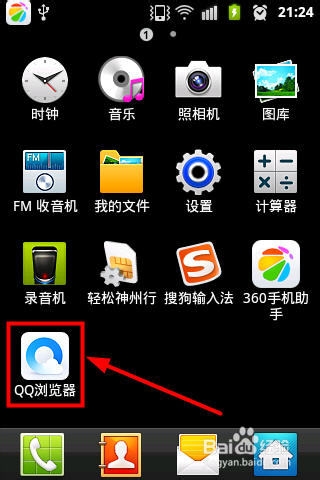
2、打开浏览器之后,如图所示,向下拉,
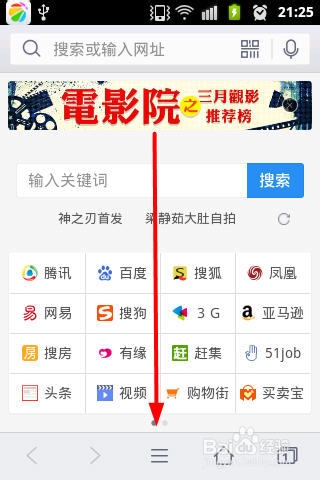
3、展开“游戏、软件、下载”,如图所示
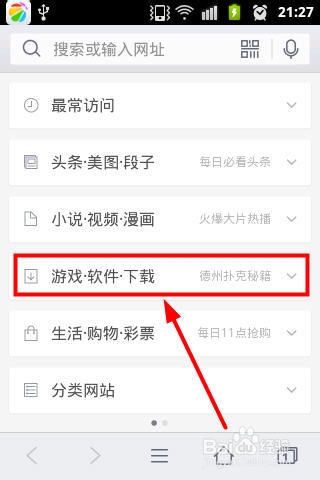
4、向下拉,点击“更多软件”,如图所示
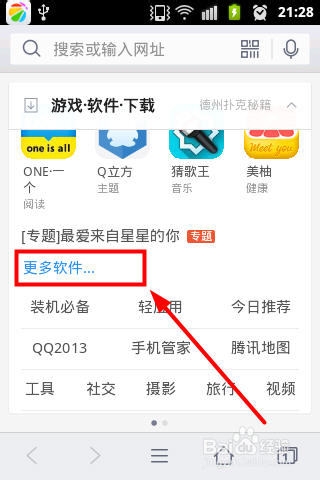
5、打开之后,点击搜素,如图所示
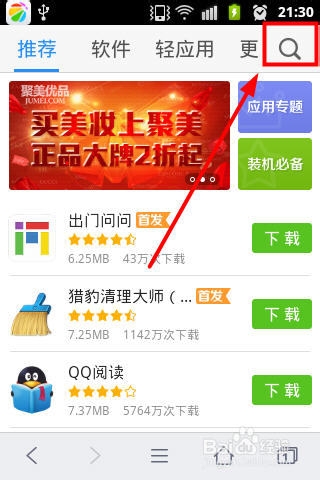
6、输入“谷歌手机地图”,点击搜索,如图所示
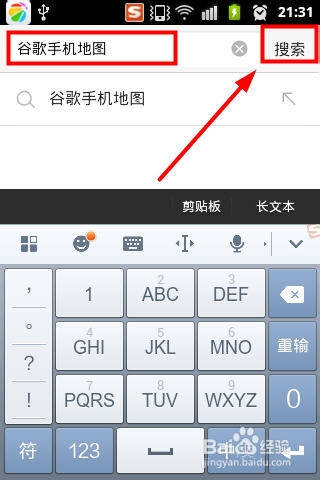
7、搜索出来之后,点击“下载”,如图所示
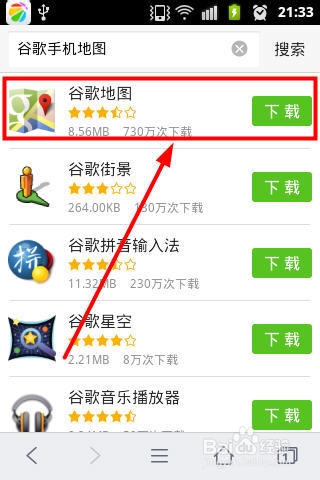
8、正在下载,如图所示
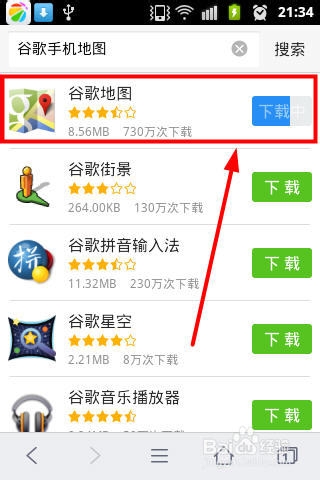
9、下载完成后,点击“安装”,如图所示
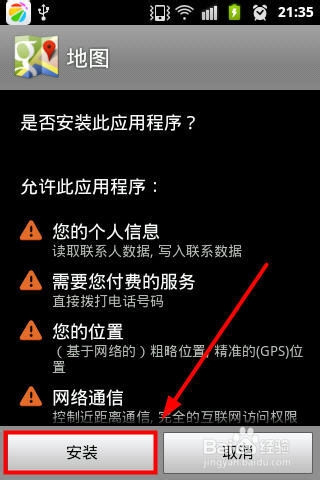
10、正在安装谷歌地图,如图所示
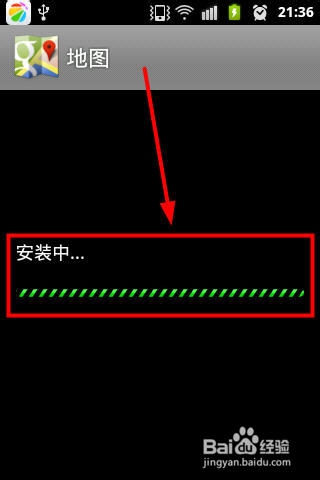
11、安装完成,点击“打开”,如图所示
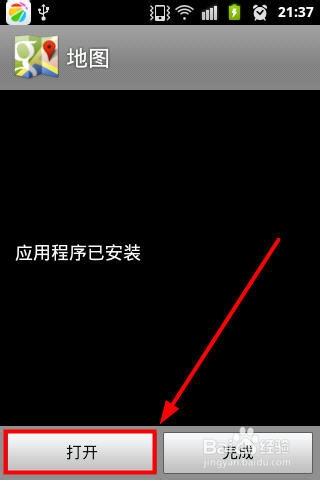
谷歌地图 安装成功,如图所示
